win7自动锁定怎么解除 教你win7自动锁定的解除方法
更新时间:2023-06-30 16:00:00作者:kai
在日常使用win7电脑的情况下,每次离开电脑的一段时间后,win7电脑就会自动锁屏,这是怎么回事呢?因为win7系统默认的情况在不使用电脑的一段时间后就自动锁定了,但是有的用户嫌自动锁屏很麻烦每次都要输入密码,想要取消掉自动锁屏,那么win7自动锁定怎么解除呢?小编今天就简单教给大家win7自动锁定的解除方法,希望对大家有所帮助。
具体方法:
第一步:首先打开win7系统的开始菜单,找到“控制面板”选项进入,点击“电源选项”;
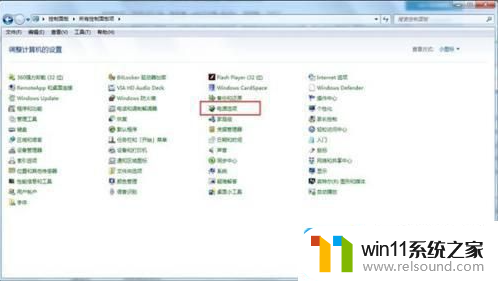
第二步:在出现的电源选项中,点击“更改计算机睡眠时间”;
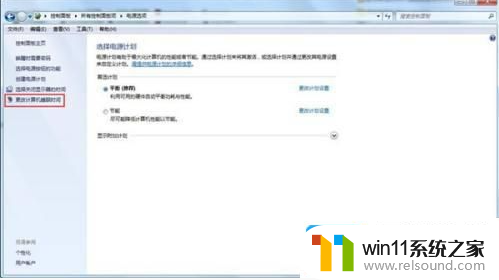
第三步:在“使计算机进入睡眠状态”选择“从不”;

第四步:点击“保存修改”即可。
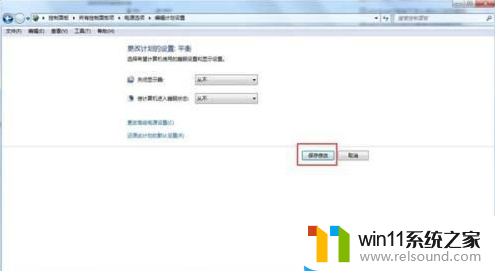
上述的方法就是小编带给大家的win7自动锁定的解除方法,有遇到一样情况的小伙伴快来参照上面的办法来学习怎么解除自动锁定吧,希望小编的方法对大家有所帮助。















